Sådan laver du omvendt video, lav omvendt klip på telefonen

Spol video tilbage, omvendt video hjælper dig med at få meget interessante øjeblikke at dele med venner og familie.

Tilbagespoling af videoer på telefoner er i øjeblikket en hot trend på nogle sociale netværk såsom Facebook og Instagram, eller senest Tik Tok . Rul gennem sociale netværkssider, og du vil se videoer med meget interessant omvendt bevægelse i mange genrer, såsom at lave magiske tricks, lave saltomortaler eller hoppe fra husets tag...
Der er mange applikationer, der understøtter brugere til at vende videoer på deres telefoner, det mest populære eksempel er ReverseVid, denne applikation understøtter vending af videoer i henhold til specifikke hastighedsmilepæle på applikationen. Del derefter med dine venner på sociale netværksapplikationer som Facebook, Zalo, Instagram... Nedenfor vil Quantrimang vise dig, hvordan du vender video på din telefon.
Instruktioner til tilbagespoling af videoer på din telefon
Trin 1: Download ReverseVid-applikationen til din telefon ovenfor, og start derefter op. På hovedskærmen vil der være to videooptagelsesikoner, som du kan vælge imellem, som er Bibliotek og Ny.
Med Bibliotek vil du være i stand til at vælge en video, der allerede er optaget på din enhed. Klik på Ny , og ReverseVid vil anmode om adgang til dit kamera og din mikrofon.

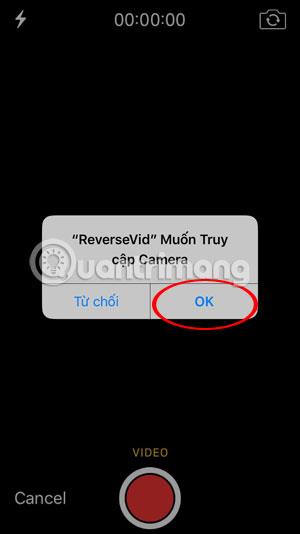
Trin 2: Vælg Ny, når du vil optage videoen for at spole tilbage. Efter optagelsen skal du klikke på Brug video for at bruge videoen.
Træk derefter tilbagespolingshastighedsbjælken nedenfor. Den hurtigste hastighed er at optage dobbelt så hurtigt, og den langsomste hastighed kan sænke ned til 1/10 af videoen. Du kan bemærke, at snegleikonet er til langsom tilbagespoling af videoen, og kaninen er til hurtig tilbagespoling af videoen.

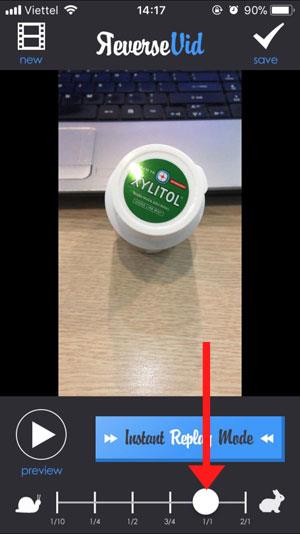
Trin 3: Efter at have trukket i knappen til videotilbagespoling, kan du klikke på knappen Preview for at se en forhåndsvisning af videoen til tilbagespoling. Tidspunktet, hvor videoen spole tilbage, afhænger af det tidsniveau, du vælger. Hvis du ikke er tilfreds, skal du klikke på Udført for at genvælge videohastigheden.
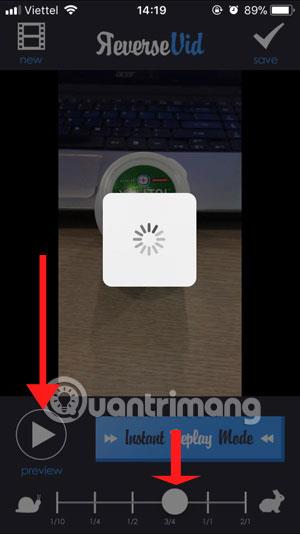

Trin 4: Når du har valgt et rimeligt tidspunkt, skal du klikke på Gem for at gemme videoen eller dele via sociale netværk Hvis du gemmer videoen, skal du tillade ReverseVid at tilføje videoen til dit billede.
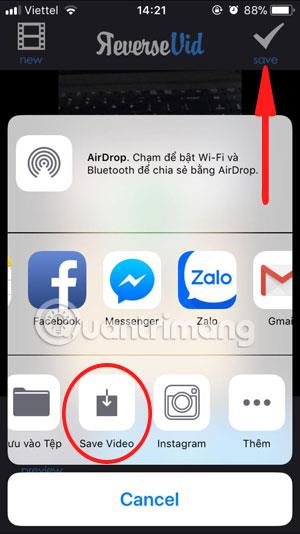
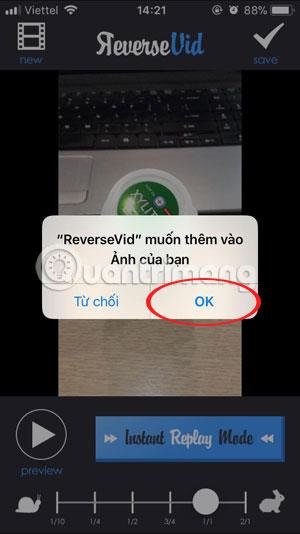
Så med et par enkle trin på ReverseVid-videooptagelsesapplikationen kan du spole øjeblikke tilbage på din telefon. Og du kan sende dette mærkelige øjeblik til dine venner via sociale netværkssider som Facebook, Zalo , Instagram ...
Derudover, hvis du ofte ser Facebook-videoer på din computer, kan du også spole frem eller sænke videoen ovenfor som YouTubes videohastighed . Se, hvordan du justerer Facebook-videohastighed gennem artiklen Sådan tilføjer du Facebook-videohastighedsjustering på din computer .
Se mere:
Gennem de tal-til-tekst-konverteringsfunktioner i realtid, der er indbygget i mange inputapplikationer i dag, har du en hurtig, enkel og samtidig ekstremt nøjagtig inputmetode.
Både computere og smartphones kan oprette forbindelse til Tor. Den bedste måde at få adgang til Tor fra din smartphone er gennem Orbot, projektets officielle app.
oogle efterlader også en søgehistorik, som du nogle gange ikke ønsker, at nogen, der låner din telefon, skal se i denne Google-søgeapplikation. Sådan sletter du søgehistorik i Google, kan du følge trinene nedenfor i denne artikel.
Nedenfor er de bedste falske GPS-apps på Android. Det hele er gratis og kræver ikke, at du rooter din telefon eller tablet.
I år lover Android Q at bringe en række nye funktioner og ændringer til Android-operativsystemet. Lad os se den forventede udgivelsesdato for Android Q og kvalificerede enheder i den følgende artikel!
Sikkerhed og privatliv bliver i stigende grad større bekymringer for smartphonebrugere generelt.
Med Chrome OS's "Forstyr ikke"-tilstand kan du øjeblikkeligt slå irriterende notifikationer fra for et mere fokuseret arbejdsområde.
Ved du, hvordan du slår spiltilstand til for at optimere spilydelsen på din telefon? Hvis ikke, så lad os undersøge det nu.
Hvis du vil, kan du også indstille gennemsigtige tapeter til hele Android-telefonsystemet ved hjælp af Designer Tools-applikationen, inklusive applikationsgrænsefladen og systemindstillingsgrænsefladen.
Flere og flere 5G-telefonmodeller bliver lanceret, lige fra design, typer til segmenter. Gennem denne artikel, lad os straks udforske de 5G-telefonmodeller, der vil blive lanceret i november.









